Come mettere una canzone come sveglia
È da ormai qualche anno che utilizzi il tuo smartphone come sveglia; con il passare del tempo, però, le suonerie integrate nel dispositivo hanno iniziato a stancarti o, peggio ancora, a non funzionare più come dovrebbero. Vorresti dunque che il risveglio mattutino avvenisse sulle note della tua canzone preferita, ma non sai come riuscirci.
Se le cose stanno esattamente in questo modo, allora sappi che ti trovi nel posto giusto al momento giusto! Nel corso di questo tutorial, infatti, ti spiegherò per filo e per segno come mettere una canzone come sveglia, sia su smartphone e tablet Android, sia su iPhone o iPad, utilizzando all’occorrenza anche appositi servizi di streaming musicale per selezionare il brano che hai in mente. Oltre a ciò, ti mostrerò anche come procedere sui dispositivi idonei che integrano Alexa, il noto assistente vocale di casa Amazon.
Dunque, senza esitare oltre, mettiti bello comodo e leggi con attenzione tutto quanto ho da spiegarti sull’argomento: sono sicuro che, al termine della lettura di questa guida, sarai riuscito a portare a termine l’operazione con successo. Detto ciò, non mi resta altro da fare se non augurarti buona lettura e buon divertimento!
Indice
- Informazioni preliminari
- Come mettere una canzone come sveglia su Android
- Come mettere una canzone come sveglia su iPhone
- Come mettere una canzone come sveglia su Alexa
Informazioni preliminari

Prima di andare avanti e di spiegarti, nel concreto, come impostare una canzone come sveglia sul tuo smartphone e tablet o sul tuo dispositivo Alexa, lascia che faccia qualche precisazione sull’argomento.
Come scoprirai tra non molto, per riuscire nel tuo intento puoi usare contenuti selezionati da piattaforme di streaming legali, come Spotify, YouTube Music e Apple Music. In alternativa, sappi che le versioni più recenti di Android e iOS/iPadOS consentono di impostare come sveglia (ma anche come suoneria) dei file personali, ad esempio dei brani in formato MP3 che possono essere scaricati liberamente da Internet.
A tal proposito, tengo a precisare che il download e l’utilizzo abusivo di musica protetta dal diritto d’autore rappresenta un reato. Ti invito, dunque, a utilizzare gli strumenti e le informazioni presenti in questo tutorial in modo lecito e senza infrangere il copyright: personalmente, non mi assumo alcuna responsabilità circa l’uso errato che potresti fare di questa guida. Poi non dire che non ti avevo avvisato!
Come mettere una canzone come sveglia su Android
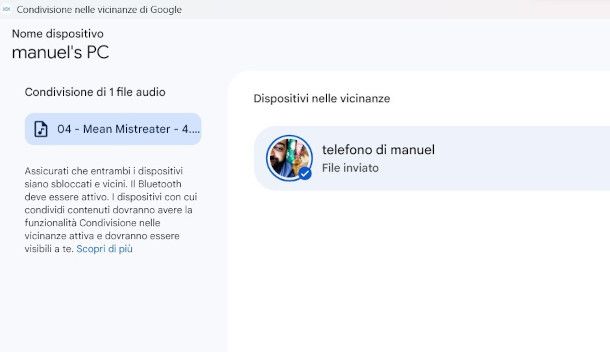
Se desideri scoprire come mettere una canzone come sveglia su Android utilizzando dunque un file audio in tuo possesso, per cominciare, assicurati di avere a disposizione il brano sulla memoria dello smartphone (o sulla microSD).
Se non hai ancora provveduto a caricarlo, puoi far fronte al problema in diversi modi. Quello più semplice e immediato prevede di scaricare e installare sul tuo dispositivo un’app dedicata al download della musica, ad esempio Fildo. Qualora dovessi avere bisogno di supporto per portare a termine questa operazione, da’ uno sguardo alla mia guida su come scaricare musica gratis su Android.
Nel caso in cui il brano di tuo interesse risieda su un computer, invece, puoi scegliere ad esempio di avvalerti di un servizio cloud (come Google Drive, OneDrive, Dropbox ecc.) per condividere il file con il tuo dispositivo mobile, oppure sfruttare in diversi modi la connessione wireless (Bluetooth o Wi-Fi), o ancora provvedere a collegare fisicamente lo smartphone e il PC utilizzando un cavetto USB. Tutte queste soluzioni sono descritte minuziosamente nel mio tutorial su come trasferire file da PC a telefono.
Dopo aver copiato il brano nella memoria dello smartphone, se necessario puoi ridurne la durata per “adattarlo” al meglio come suoneria di una sveglia, adoperando per l’occorrenza un’app ad hoc. Puoi fare riferimento alla mia guida sulle applicazioni per tagliare la musica per individuarne una idonea alle tue esigenze e scoprirne il relativo funzionamento, oppure utilizzare ad esempio Ringtone Maker, una risorsa specifica per la creazione di suoni di notifica, suonerie e quant’altro, che puoi scaricare direttamente da questa sezione del Google Play Store.
Una volta caricato il brano in memoria ed effettuate le eventuali modifiche, puoi finalmente usarlo come sveglia. Le istruzioni che seguono sono sostanzialmente valide per tutti i dispositivi Android e, dunque, puoi farvi riferimento anche se ad esempio sei alla ricerca di informazioni su come mettere una canzone come sveglia su Samsung. Potresti però riscontrare alcune differenze in funzione della versione del sistema operativo e di eventuali personalizzazioni apportate dal produttore.
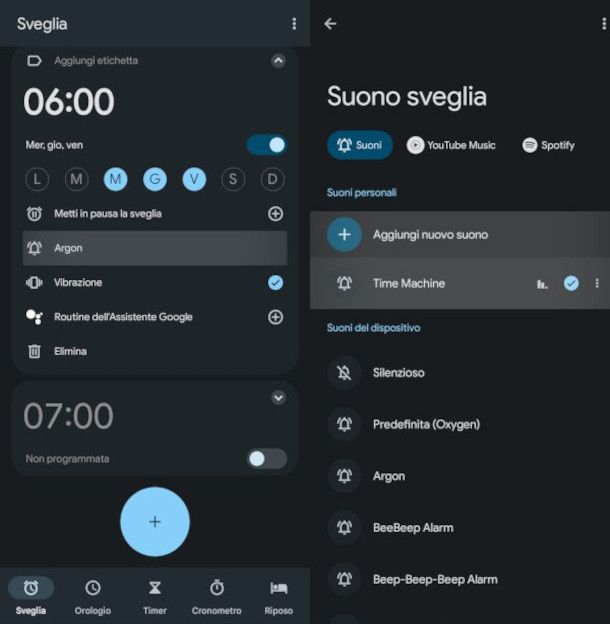
Per cominciare, avvia l’app Orologio di Android, quindi fai tap sulla voce Sveglia posta nel menu in basso e, se intendi applicare la suoneria a una sveglia già esistente, pigia su quest’ultima, dopodiché premi il simbolo della freccia che punta verso il basso per visualizzare le funzionalità aggiuntive.
A questo punto, premi l’icona della campanella che riporta a fianco il nome della suoneria di default o di quella precedentemente impostata. Se, invece, vuoi creare una nuova sveglia, fai prima tap sul simbolo [+], indica l’orario in cui riprodurla e procedi in modo analogo a quanto visto poc’anzi.
Ora, non ti resta che individuare nella sezione Suoni la suoneria importata in precedenza tra quelle disponibili, per poi fare tap sul suo nome al fine di applicarla. Se non la trovi, sfiora l’opzione Aggiungi nuovo suono per aprire il gestore file di Google.
Dovresti già visualizzare i file audio idonei nella sezione Recenti, ma qualora così non fosse, sfiora il simbolo [☰] posto in alto a sinistra, seleziona la voce Audio dal menu che compare e premi sulla cartella che contiene il brano, facendo infine tap sul suo nome per aggiungerlo alla lista. Per concludere, accertati che sia presente il segno di spunta in corrispondenza del nuovo elemento (altrimenti apponilo tu), e il gioco è fatto!
Come mettere una canzone di Spotify come sveglia su Android
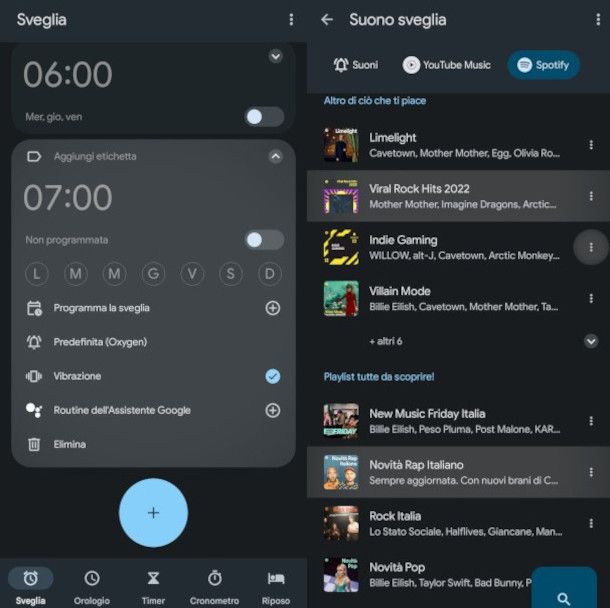
Se vuoi sapere come mettere una canzone di Spotify come sveglia su Android, le cose sono ancora più semplici. L’unica condizione da rispettare per poter impostare un brano specifico, infatti, è quella di aver sottoscritto uno degli abbonamenti Premium previsti dal popolare servizio di streaming musicale. Ti consiglio, inoltre, di creare una playlist con uno o più brani che desideri utilizzare esclusivamente a tale scopo.
Diversamente, se disponi di un piano Free, la piattaforma selezionerà automaticamente ogni volta un brano diverso, pescato in maniera casuale da una delle playlist algoritmiche aggiornate quotidianamente in base alle preferenze dell’utente. Considera, oltre a ciò, che potresti dover ascoltare anche della pubblicità al tuo risveglio!
Tieni anche conto del fatto che è necessario aver installato l’app Spotify sullo smartphone o tablet Android (puoi trovarla nell’apposita sezione del Play Store o su store alternativi se il tuo device non dispone dei servizi Google), e aver eseguito l’accesso con il proprio account per consentire la corretta profilazione e sincronizzazione dei dati utente.
Se, dunque, rispondi correttamente ai suddetti requisiti, tutto quello che devi fare è avviare l’app Orologio, selezionare la voce Sveglia dal menu principale, sfiorare il simbolo della freccia che punta verso il basso in corrispondenza della sveglia già impostata (o crearne una nuova premendo il simbolo [+] ivi presente) e pigiare il simbolo della campanella nel menu delle opzioni che ti viene contestualmente mostrato.
A questo punto, premi la voce Spotify nella schermata Suono sveglia, quindi scorrila fino a individuare una playlist di tuo gradimento (ad esempio quelle personali presenti nella sezione Le tue playlist) e premi su di essa per selezionarla. Non è stato particolarmente difficile, vero?
Come mettere una canzone di YouTube come sveglia su Android
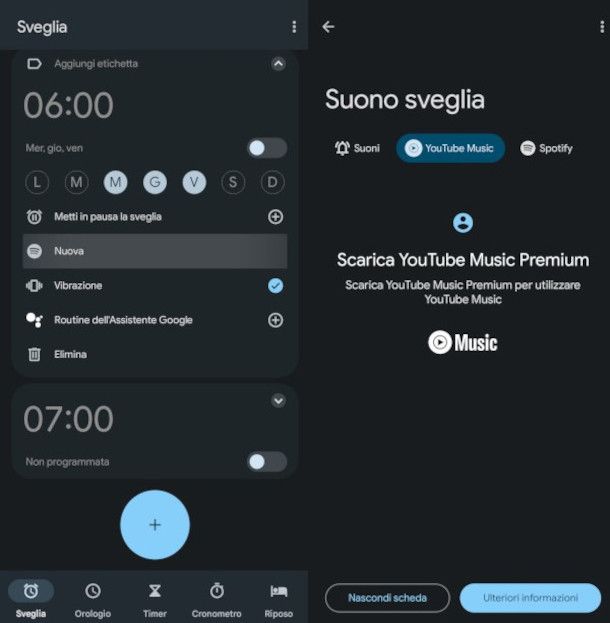
Sei interessato a realizzare come mettere una canzone di YouTube come sveglia su Android? Ebbene, la procedura è sostanzialmente la stessa che ti ho appena descritto nel capitolo dedicato a Spotify, ma ovviamente stavolta dovrai selezionare YouTube Music, il celebre servizio di streaming che propone i contenuti musicali presenti nella piattaforma di condivisione video di Google.
Tieni conto del fatto che, diversamente da quanto avviene per Spotify, in questo caso il piano gratuito non permette in alcun modo di impostare un brano, ed è quindi necessario disporre di un account Premium (con costi a partire da 9,99 euro al mese e 1 mese di prova gratuita per i nuovi abbonati) per poter usufruire di questa possibilità.
Come mettere una canzone come sveglia su iPhone
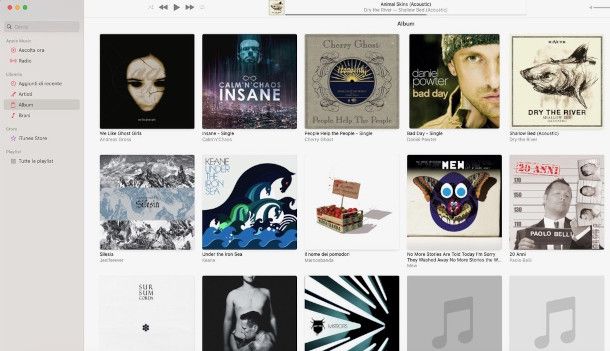
A dispetto di quanto potresti pensare, non è assolutamente difficile capire come mettere una canzone come sveglia su iPhone. A partire dalle più recenti versioni di iOS (o anche iPadOS), è infatti possibile impostare un brano personalizzato in modo semplicissimo: in sostanza, è sufficiente che la canzone in questione sia presente nella libreria musicale del “melafonino”.
Se così non fosse, devi provvedere a caricarlo in memoria impiegando iTunes su Windows o macOS 10.14 e versioni precedenti, oppure l’applicazione Musica se disponi di un Mac con macOS 10.15 o versioni successive. Per quanto riguarda Windows, provvedi dunque a scaricare e installare iTunes, se non ce l’hai già, attenendoti ai passaggi che ti ho indicato in questa guida. Su Mac, invece, tutto l’occorrente è già presente “di serie”.
Una volta fatto ciò, collega l’iPhone al computer con il cavo seguendo la procedura di configurazione descritta in questa guida dedicata: in tal modo, potrai successivamente evitare di utilizzare ogni volta il cavo, e avvalerti piuttosto del Wi-Fi per eseguire la sincronizzazione dei dati.
Se, invece, sei titolare di un abbonamento ad Apple Music, individua il brano di tuo interesse direttamente dalla relativa app, aggiungilo alla libreria facendo tap sull’apposito pulsante, quindi tocca il pulsante di download (la nuvola con la freccia verso il basso) per renderlo disponibile anche in modalità offline.
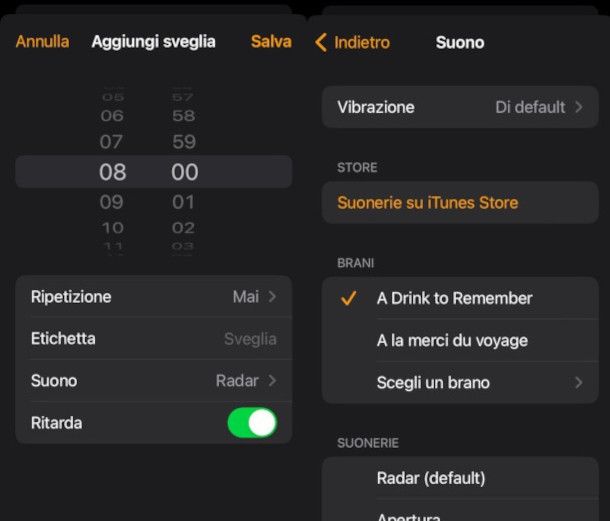
Una volta ottenuta la canzone di tuo interesse, puoi impostarla come sveglia nel seguente modo: avvia l’app Orologio dell’iPhone, dopodiché fai tap sulla voce Sveglia collocata in basso e premi il simbolo [+] posto in alto a destra per aggiungere un nuovo allarme.
Provvedi ora a impostare i relativi parametri (Ora, Ripetizione, Etichetta e Ritardo), quindi fai tap sulla voce Suono e poi sull’opzione Scegli un brano situata nella sezione Brani: in tal modo, dovresti visualizzare la libreria musicale del telefono. Per selezionare la canzone di tuo interesse, accedi alla sezione più appropriata e fai tap sul pulsante [+] corrispondente al suo nome.
Se, invece, preferisci acquistare la suoneria direttamente da iTunes Store, fai tap sulla voce Suonerie su iTunes Store e individua il brano che più ti aggrada tra quelli proposti. Successivamente, premi sul riquadro contenente il prezzo e, se necessario, tocca la voce Fine annessa al riquadro Nuova suoneria; concludi dunque l’acquisto autenticandoti tramite Face ID, Touch ID o password dell’ID Apple.
Una volta finalizzato l’acquisto, ritorna alla schermata di selezione della sveglia, fai tap sulla voce Scarica tutte le suonerie acquistate e attendi che il nome della suoneria scaricata in precedenza venga mostrato tra quelli disponibili.
Come dici? Vorresti capire come mettere una canzone come sveglia su iPhone senza iTunes? In tal caso, puoi seguire la procedura di creazione di una suoneria per dispositivi iOS/iPadOS tramite GarageBand che ti espongo in questa guida dedicata, grazie alla quale è possibile importare nella suddetta app di produzione musicale un file audio e salvarlo poi in un formato idoneo. Potrai così ritrovare il brano direttamente nell’elenco delle suonerie disponibili sul tuo device.
Come mettere una canzone di Spotify come sveglia iPhone
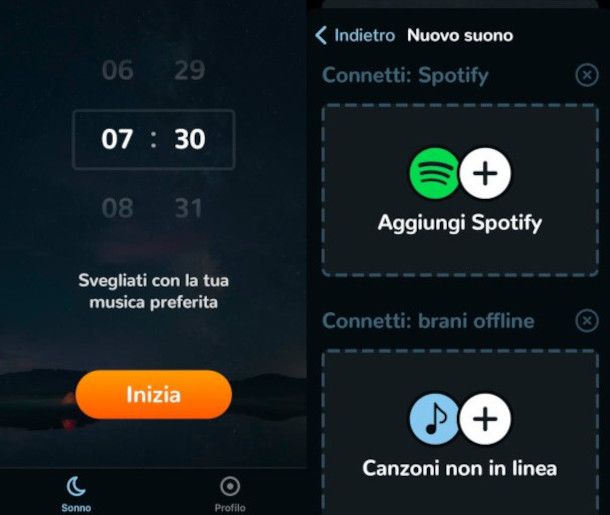
Se vuoi sapere come mettere una canzone di Spotify come sveglia iPhone, ti consiglio di ricorrere a un’app di terze parti, ad esempio Morning, che puoi scaricare dalla relativa sezione dell’App Store. Devo avvisarti, però, che dopo un iniziale periodo di trial sarà necessario sottoscrivere un abbonamento Pro, con costi a partire da 4,49 euro al mese, per proseguire con l’utilizzo del servizio.
Una volta avviata, imposta per prima cosa l’orario, quindi premi il pulsante Inizia e fai tap sul bottone Aggiungi nuova. Nella nuova schermata mostrata, sfiora il riquadro Aggiungi Spotify ivi presente e, a seguire, fornisci le necessarie autorizzazioni all’app Morning per accedere ai dati del tuo account su Spotify, dopodiché seleziona uno dei brani consentiti.
Successivamente, tocca la voce Indietro posta in alto a destra, quindi pigia il simbolo dell’ingranaggio corrispondente al brano appena aggiunto e seleziona le impostazioni di tuo interesse (Volume target, Volume graduale, Tempo di ripetizione) premendo il corrispondente simbolo [+]. Se vuoi modificare i relativi parametri, sfiora il relativo simbolo della freccia che punta a destra per accedere all’apposita schermata. Al termine, premi su Fatto per applicare la sveglia.
Come mettere una canzone come sveglia su Alexa
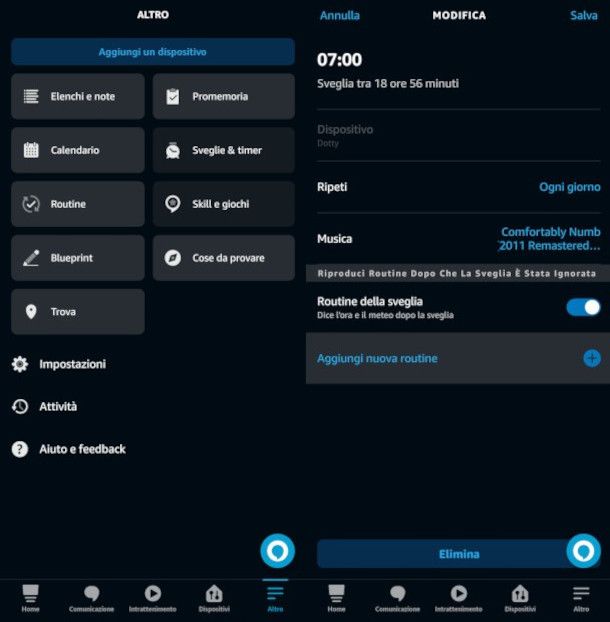
Hai acquistato un dispositivo Echo su Amazon e, pertanto, ora hai intenzione di sfruttarlo anche come sveglia, impostando però come allarme un brano di tuo gradimento? Nessun problema, ti spiego sùbito come procedere. Innanzitutto, ti esorto ad associare al device i tuoi servizi di streaming musicale preferito, seguendo le indicazioni che ti ho fornito nelle mie guide dedicate a come collegare Spotify, Amazon Music o YouTube su Alexa.
Una volta fatto ciò, la soluzione più comoda per capire come mettere una canzone come sveglia su Alexa è ovviamente quella di utilizzare i comandi vocali, rivolgendosi dunque all’assistente vocale con una frase specifica, ad esempio “Alexa, imposta una sveglia per le [ora] su [nome brano] ogni giorno”. Ovviamente puoi anche specificare un genere musicale o il nome di un artista, indicando all’occorrenza anche il servizio di streaming musicale di riferimento, o definire un giorno preciso per fare in modo che l’operazione non sia ricorrente.
Per quanto riguarda la gestione della sveglia, ti consiglio di ricorrere sempre all’app Amazon Alexa, compatibile con dispositivi Android (la trovi anche su store alternativi se il tuo device non ha i servizi Google) e iOS/iPadOS, la quale come probabilmente già saprai risulta essenziale per controllare ogni aspetto dei dispositivi che integrano l’assistente vocale in questione.
Dopo averla avviata, fai tap sulla voce Altro posta in basso a destra nel menu principale, quindi sfiora la funzione Sveglie e timer ivi presente. A seguire, seleziona la sveglia precedentemente impostata e modificane i parametri a tuo piacimento intervenendo sulle relative opzioni. All’occorrenza, in questa schermata puoi anche integrare una routine per essere avvisato dell’ora e del meteo. Se invece vuoi rimuovere la sveglia, premi il pulsante Elimina sottostante.

Autore
Salvatore Aranzulla
Salvatore Aranzulla è il blogger e divulgatore informatico più letto in Italia. Noto per aver scoperto delle vulnerabilità nei siti di Google e Microsoft. Collabora con riviste di informatica e cura la rubrica tecnologica del quotidiano Il Messaggero. È il fondatore di Aranzulla.it, uno dei trenta siti più visitati d'Italia, nel quale risponde con semplicità a migliaia di dubbi di tipo informatico. Ha pubblicato per Mondadori e Mondadori Informatica.






